0xc0000094 Błąd: jak to naprawić w systemie Windows 10 i 11
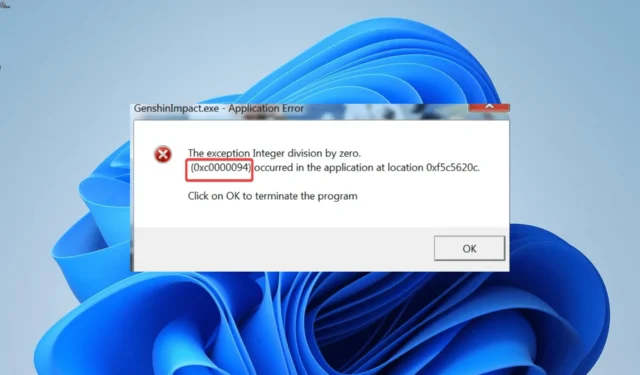
Błąd 0xc0000094 jest problemem spowodowanym zmianami wprowadzonymi w systemie przez aplikacje innych firm. Może to być spowodowane niepełnym usunięciem aplikacji lub zmianami wprowadzonymi w danych systemowych.
Niezależnie od przyczyny tego problemu, rozwiązania zawarte w tym przewodniku pomogą Ci go w przekonujący sposób rozwiązać.
Dlaczego otrzymuję błąd 0xc0000094?
Poniżej znajduje się kilka powodów, dla których na komputerze może pojawić się błąd 0xc0000094:
- Zła data i godzina : niektórzy użytkownicy zauważyli, że przyczyną tego problemu jest niewłaściwa data i godzina. Rozwiązaniem tego problemu jest odpowiednia zmiana daty i godziny .
- Obecność złośliwego oprogramowania : Wirusy mogą powodować różne problemy, w tym błąd 0xc0000094. Uruchomienie głębokiego skanowania antywirusowego powinno rozwiązać ten problem dość szybko.
- Wadliwe pliki systemowe : czasami przyczyną tego błędu może być nagromadzenie uszkodzonych lub brakujących plików systemowych. Możesz to naprawić, naprawiając te pliki za pomocą kilku poleceń.
Jak mogę naprawić błąd 0xc0000094 w systemie Windows 10 i 11?
1. Zmień datę i godzinę
- Naciśnij Windows klawisz + I i wybierz Czas i język w lewym okienku.
- Kliknij opcję Data i godzina .
- Teraz przełącz przełącznik Ustaw czas automatycznie do tyłu, aby go wyłączyć.
- Następnie kliknij przycisk Zmień przed ustawieniem daty i godziny ręcznie.
- Ustaw odpowiednio godzinę i datę i kliknij przycisk Zmień .
- Na koniec przełącz przełącznik Ustaw czas automatycznie do przodu, aby go włączyć.
Niewłaściwa data i godzina są jedną z głównych przyczyn błędu 0xc0000094 zgłaszanych przez użytkowników. Na szczęście jest to dość łatwe do naprawienia.
2. Przywróć rejestr
- Naciśnij Windows klawisz + R , wpisz regedit i kliknij OK .
- Kliknij kartę Plik u góry.
- Teraz wybierz opcję Importuj..
- Na koniec wybierz plik kopii zapasowej rejestru i kliknij przycisk Otwórz .
W niektórych przypadkach błąd 0xc0000094 może się pojawić, ponieważ aplikacja lub proces wprowadził zmiany w rejestrze. W takim przypadku musisz przywrócić rejestr.
Jedynym zastrzeżeniem jest to, że w przeszłości musisz utworzyć kopię zapasową rejestru.
3. Napraw pliki systemowe
- Naciśnij Windows klawisz, wpisz cmd i wybierz Uruchom jako administrator w wierszu polecenia.
- Wpisz poniższe polecenie i naciśnij Enter , aby je uruchomić:
DISM /online /cleanup-image /restorehealth - Poczekaj, aż polecenie zakończy działanie, wpisz poniższe polecenie i naciśnij Enter :
sfc /scannow - Na koniec poczekaj, aż polecenie zakończy działanie i uruchom ponownie komputer.
Nagromadzenie uszkodzonych plików systemowych może spowodować błąd 0xc0000094. Korzystanie z wbudowanych narzędzi, które są przeznaczone do naprawy plików systemowych, powinno to naprawić.
Oczywiście istnieje również bardziej skuteczna metoda naprawy błędów rejestru i innych problemów systemowych, a jest to wyspecjalizowane narzędzie.
4. Skanuj w poszukiwaniu złośliwego oprogramowania
- Naciśnij Windows klawisz + S , wpisz wirus i wybierz Ochrona przed wirusami i zagrożeniami .
- Kliknij łącze Opcje skanowania .
- Na koniec wybierz opcję Pełne skanowanie i kliknij przycisk Skanuj teraz .
Obecność złośliwego oprogramowania na komputerze może spowodować bałagan w rejestrze i wprowadzić niepożądane zmiany na komputerze. Wykonanie pełnego i dokładnego skanowania antywirusowego powinno rozwiązać problem.
Alternatywnie możesz użyć programu antywirusowego innej firmy w ESET NOD32 , aby sprawdzić i wyeliminować najbardziej ukrytego wirusa na komputerze. Zaletą tego narzędzia jest to, że skanuje nawet pliki systemowe, których Microsoft Defender może nie dotykać.
5. Wykonaj przywracanie systemu
- Naciśnij Windows klawisz + R , wpisz rstrui.exe i naciśnij Enter .
- Kliknij przycisk Dalej na stronie, która się pojawi.
- Teraz wybierz preferowany punkt przywracania i kliknij przycisk Dalej .
- Na koniec kliknij przycisk Zakończ i postępuj zgodnie z instrukcjami wyświetlanymi na ekranie, aby zakończyć proces.
Jeśli nadal nie możesz cofnąć zmian wprowadzonych na komputerze, powodujących błąd 0xc0000094, nie masz wyboru i musisz wykonać przywracanie systemu. Spowoduje to przywrócenie komputera do stanu sprzed wystąpienia tego problemu.
Masz to: wszystko, czego potrzebujesz, aby rozwiązać błąd 0xc0000094. Pod warunkiem, że dokładnie postępujesz zgodnie z instrukcjami zawartymi w tym przewodniku, ten problem powinien przejść do historii na twoim komputerze.
Daj nam znać rozwiązanie, które pomogło Ci rozwiązać ten problem w komentarzach poniżej.



Dodaj komentarz